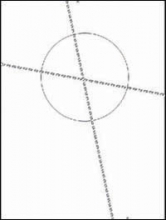手拿照片,教你做一张手拿手机拍照片的效果图(2)
Step 4
将刚刚创建的背景副本拖拉到屏幕图层上方,然后使用自由变换工具,将背景调整到跟手机屏幕差不多大小,这里需要比屏幕大一点点。

图08
Step 5
将背景副本剪贴到屏幕图层中,这样就会只显示屏幕图层填充块大小的图像,刚才超出的都不会显示出来,并且这样是不会产生裁剪的操作效果的。首先选择上背景副本,然后在图层面板弹出菜单中选择创建剪贴蒙版,或者直接按Ctrl+G。
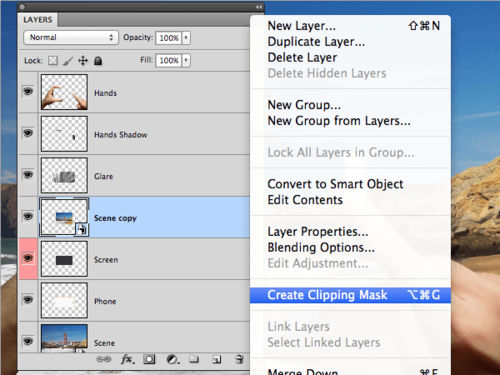
图09
或者,将鼠标移到背景副本图层和屏幕图层之间,然后按着Alt,这时会见到鼠标样式变更,接着单击左键,这样也能创建剪贴蒙版的。
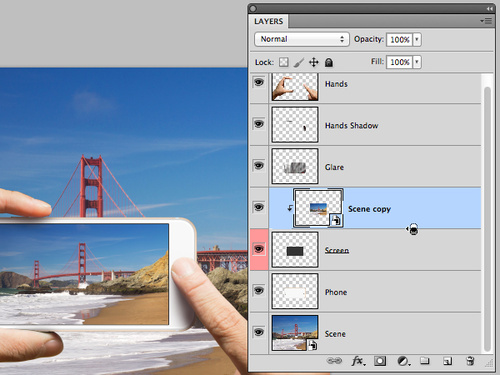
图10
剪贴蒙版创建后,背景副本就只会显示“屏幕”所显示的大小。同时,背景副本会稍微向右移动,并且有个向下的小箭头,表示背景副本作为智能对象被下面的图层“剪贴”。
3.添加及编辑智能滤镜
Step 1
选择背景智能对象图层,点击“过滤>模糊>高斯模糊”,设置模糊半径为12像素,让背景模糊起来,就如下图所示。
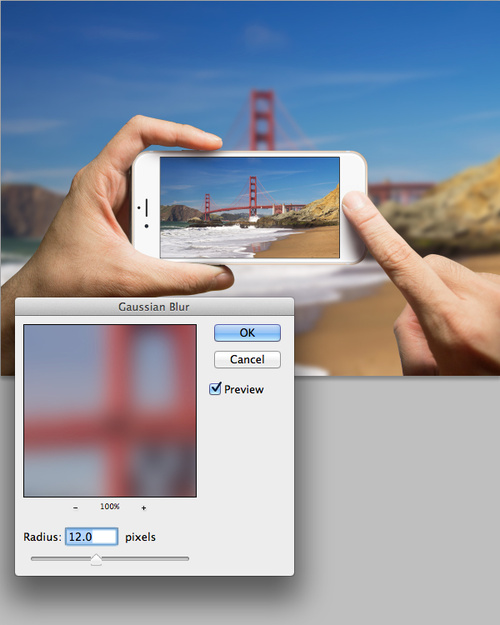
图11
Step 2
就如前面所说,对智能对象应用滤镜,就会自动创建智能滤镜,并且可以创建图层蒙版。
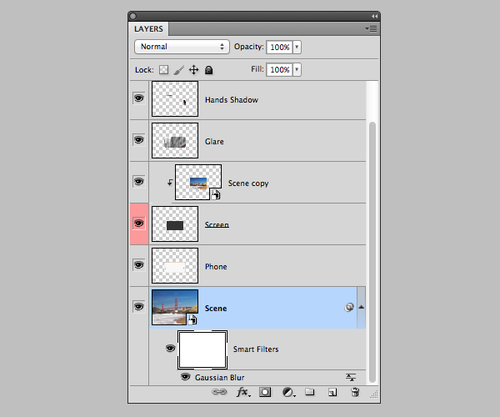
图12
Step 3
你可以直接智能滤镜的蒙版进行操作,以此遮挡部分的滤镜效果。这里想创建一种镜头效果:离得越近越清晰,因此需要将近处的模糊效果弱化。
在图层面板中选择智能滤镜的蒙版,这时会有双线表示蒙版正在被选择。选择渐变工具,并且设置好为黑白的线性渐变。如下图所示拖拉渐变方向控制箭头,使渐变的黑色部分从底部逐渐向顶部减弱。就如其他类型的图层蒙版一样,黑色遮盖、白色显示。
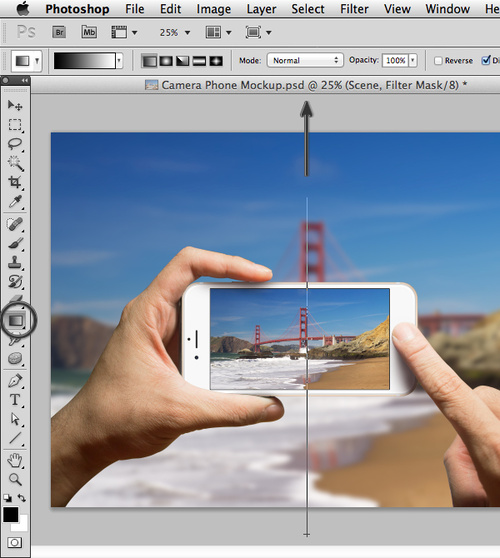
图13
渐变效果生成后,就可以在图层面板中,看到智能滤镜缩略图的效果变化。
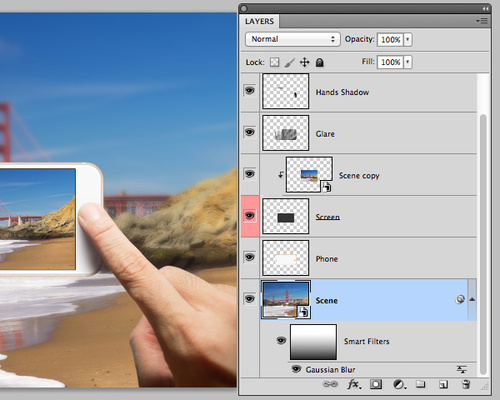
图14
学习 · 提示
相关教程